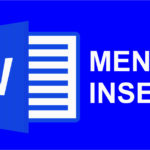Microsoft Excel adalah program spreadsheet yang dikembangkan oleh Microsoft Corporation. Program ini memungkinkan pengguna untuk membuat, mengedit, dan mengorganisir data dalam bentuk tabel, grafik, dan diagram. Banyak rumus yang dapat digunakan untuk melakukan perhitungan dan analisis data pada microsoft excel. Beberapa rumus umum yang sering digunakan antara lain:
- SUM: digunakan untuk menjumlahkan angka dalam sel atau rentang sel. Contoh: =SUM(A1:A10)
- AVERAGE: digunakan untuk menghitung rata-rata dari angka dalam sel atau rentang sel. Contoh: =AVERAGE(A1:A10)
- MAX: digunakan untuk menemukan nilai tertinggi dalam sel atau rentang sel. Contoh: =MAX(A1:A10)
- MIN: digunakan untuk menemukan nilai terendah dalam sel atau rentang sel. Contoh: =MIN(A1:A10)
- COUNT: digunakan untuk menghitung jumlah sel yang berisi angka dalam rentang sel. Contoh: =COUNT(A1:A10)
- IF: digunakan untuk membuat kondisi atau percabangan pada data. Contoh: =IF(A1>10,”Lebih besar dari 10″,”Lebih kecil dari atau sama dengan 10″)
- VLOOKUP: digunakan untuk mencari nilai dalam tabel dan mengembalikan nilai dari kolom yang sesuai. Contoh: =VLOOKUP(A1,Table1,2,FALSE)
- CONCATENATE: digunakan untuk menggabungkan teks dari beberapa sel. Contoh: =CONCATENATE(A1,” “,B1)
- ROUND: digunakan untuk membulatkan angka menjadi jumlah digit tertentu. Contoh: =ROUND(A1,2)
- INDEX dan MATCH: digunakan untuk mencari nilai dalam tabel dan mengembalikan nilai dari baris dan kolom yang sesuai. Contoh: =INDEX(Table1,MATCH(A1,Table1[Column1],0),MATCH(B1,Table1[#Headers],0))
Itu hanya beberapa contoh rumus yang umum digunakan di Microsoft Excel. Ada banyak rumus lainnya yang tersedia tergantung pada kebutuhan dan jenis analisis data yang ingin dilakukan. Yuk, kita bahas satu persatu rumus pada Microsoft Excel.
Melakukan penjumlahan pada Excel menggunakan rumus SUM.
Berikut adalah langkah-langkah untuk melakukan penjumlahan di Excel:
- Buka lembar kerja Excel dan pilih sel tempat Anda ingin menampilkan hasil penjumlahan.
- Ketikkan =SUM( untuk memulai rumus.
- Pilih rentang sel yang ingin Anda jumlahkan. Misalnya, jika Anda ingin menjumlahkan sel A1 hingga A5, ketikkan A1:A5 setelah tanda kurung SUM.
- Tekan tombol Enter pada keyboard. Excel akan menampilkan hasil penjumlahan di sel yang Anda pilih pada langkah pertama.
Contoh: Anda ingin menjumlahkan nilai-nilai di sel A1 hingga A5. Anda dapat mengikuti langkah-langkah berikut:
- Pilih sel di mana Anda ingin menampilkan hasil penjumlahan, misalnya B1.
- Ketikkan =SUM( di sel B1.
- Pilih sel A1 hingga A5. Anda dapat menekan dan menahan tombol Shift sambil mengklik setiap sel yang ingin Anda jumlahkan.
Tekan tombol Enter pada keyboard. Excel akan menampilkan hasil penjumlahan di sel B1.
Pengurangan pada Microsoft Excel dengan menggunakan formula SUBTRACT atau “-” (tanda minus).
Berikut adalah langkah-langkah untuk melakukan pengurangan pada Excel:
- Buka file Excel dan buka lembar kerja yang ingin Anda gunakan.
- Pilih sel tempat Anda ingin menampilkan hasil pengurangan.
- Ketikkan formula pengurangan pada sel tersebut. Misalnya, untuk mengurangkan nilai di sel A2 dengan nilai di sel B2, ketikkan formula “=A2-B2” di sel tempat Anda ingin menampilkan hasilnya.
- Tekan Enter untuk menyelesaikan formula dan menampilkan hasil pengurangan.
Anda juga dapat menggunakan rumus pengurangan untuk rentang sel dengan cara yang sama. Misalnya, untuk mengurangkan nilai di sel A2 sampai A10 dengan nilai di sel B2 sampai B10, ketikkan formula “=A2:A10-B2:B10” di sel tempat Anda ingin menampilkan hasilnya.
Bagaimana ?, mudah kan untuk melakukan operasi hitung pada microsoft excel. Demikian tutorial tentang perhitungan dan analisis data pada microsoft excel, semoga dapat memberikan informasi kepada pembaca.
Baca juga artikel lainnya DISINI